Dynamic Lock เป็นหนึ่งในคุณสมบัติที่รู้จักกันน้อยของ Windows 10 (มีใน 1703 และใหม่กว่า) คุณลักษณะนี้ทำให้สามารถล็อคพีซีของคุณโดยอัตโนมัติเมื่อคุณย้ายออกจากพีซี
ในการใช้คุณสมบัติล็อคแบบไดนามิกคุณต้องจับคู่ iPhone หรือโทรศัพท์ Android กับพีซีของคุณ เมื่อโทรศัพท์ที่จับคู่ของคุณออกนอกช่วงบลูทู ธ พีซีของคุณจะถูกล็อคโดยอัตโนมัติ คุณลักษณะนี้จะไม่ปลดล็อกพีซีของคุณโดยอัตโนมัติเมื่อโทรศัพท์ของคุณกลับสู่ช่วงบลูทู ธ
นี่คือวิธีการตั้งค่าคุณสมบัติ Dynamic Lock ใน Windows 10 โดยการจับคู่ iPhone ขั้นตอนนี้เหมือนกันสำหรับอุปกรณ์ Android เช่นกัน
การตั้งค่าคุณสมบัติ Dynamic Lock ใน Windows 10
ขั้นตอนที่ 1: ในการใช้คุณสมบัติล็อคแบบไดนามิกอันดับแรกเราจำเป็นต้องจับคู่โทรศัพท์ของคุณกับพีซีโดยใช้บลูทู ธ ดังนั้นบนสมาร์ทโฟนของคุณให้เปิดบลูทู ธ
ขั้นตอนที่ 2: บนพีซี Windows 10 ของคุณไปที่แอพ การตั้งค่า > อุปกรณ์ > บลูทู ธ และอุปกรณ์อื่น ๆ ที่นี่ เปิด บลูทู ธ
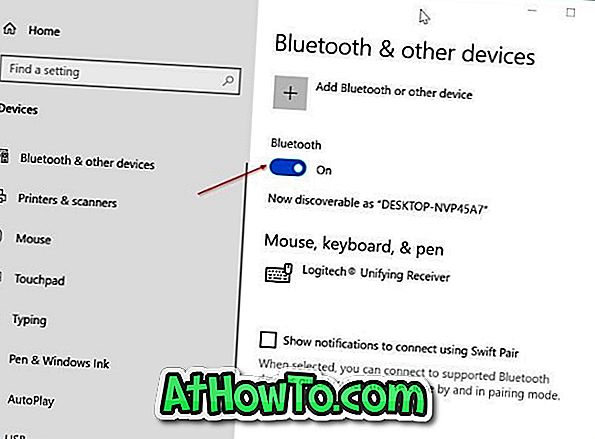
ขั้นตอนที่ 3: ถัดไปคลิก เพิ่มบลูทู ธ หรือ ตัวเลือก อุปกรณ์อื่น เพื่อดูกล่องโต้ตอบเพิ่มอุปกรณ์
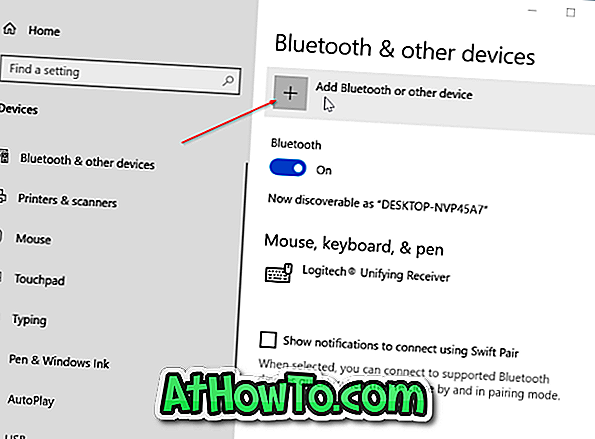
ขั้นตอนที่ 4: คลิกตัวเลือก Bluetooth พีซีของคุณจะเริ่มมองหาอุปกรณ์บลูทู ธ ในช่วงนั้น พีซีของคุณควรค้นพบสมาร์ทโฟนของคุณในเวลาไม่นาน
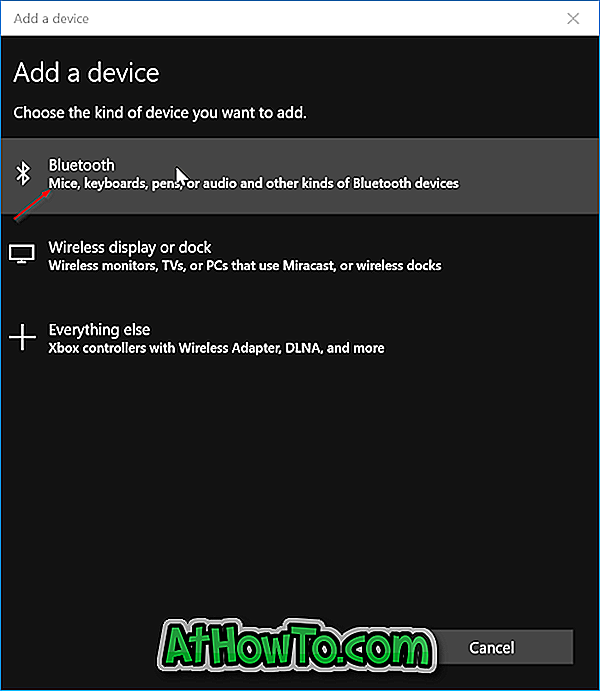
หากพีซีของคุณไม่พบโทรศัพท์ของคุณให้ปิดและเปิดบลูทู ธ ทั้งบนพีซีของคุณรวมถึงโทรศัพท์หนึ่งครั้ง คุณอาจต้องการอัปเดตหรือติดตั้งไดรเวอร์ Bluetooth บนพีซีของคุณอีกครั้ง
ขั้นตอนที่ 5: คลิกที่รายการสมาร์ทโฟนของคุณเพื่อเชื่อมต่อ ตอนนี้คุณจะเห็น PIN บนหน้าจอพีซีของคุณและบนหน้าจอโทรศัพท์ของคุณ หาก PIN บนหน้าจอพีซีของคุณตรงกับหนึ่งในหน้าจอของโทรศัพท์ให้คลิกปุ่ม เชื่อมต่อ บนหน้าจอพีซีของคุณแล้วแตะปุ่ม จับคู่ บนหน้าจอโทรศัพท์เพื่อจับคู่สมาร์ทโฟนกับพีซีของคุณ
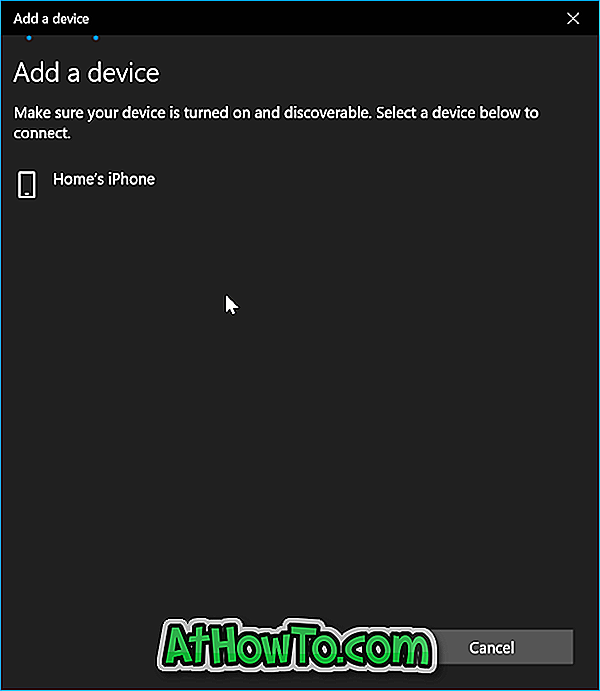
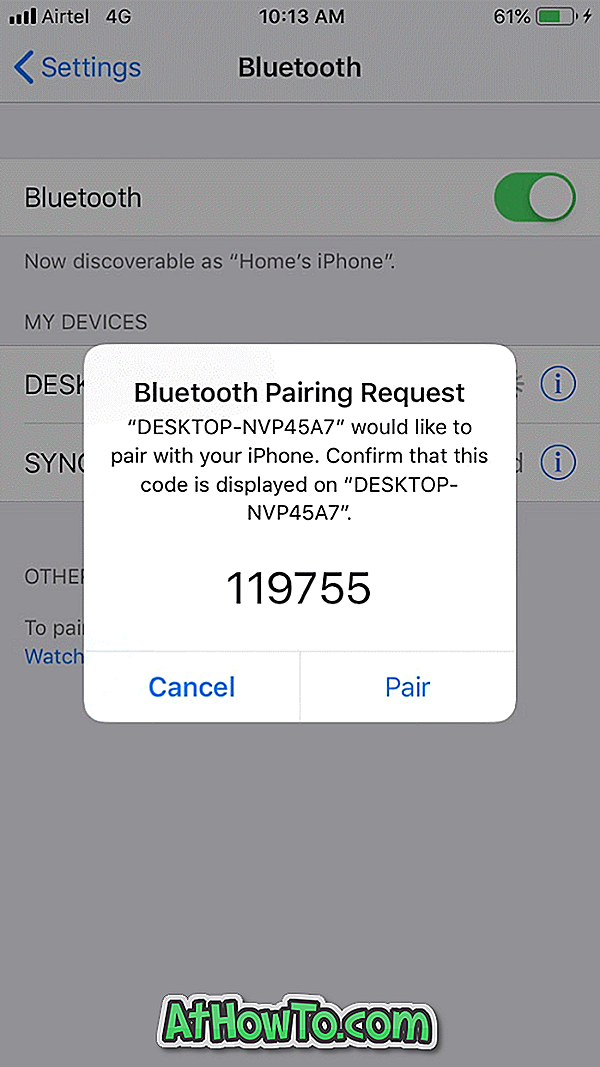
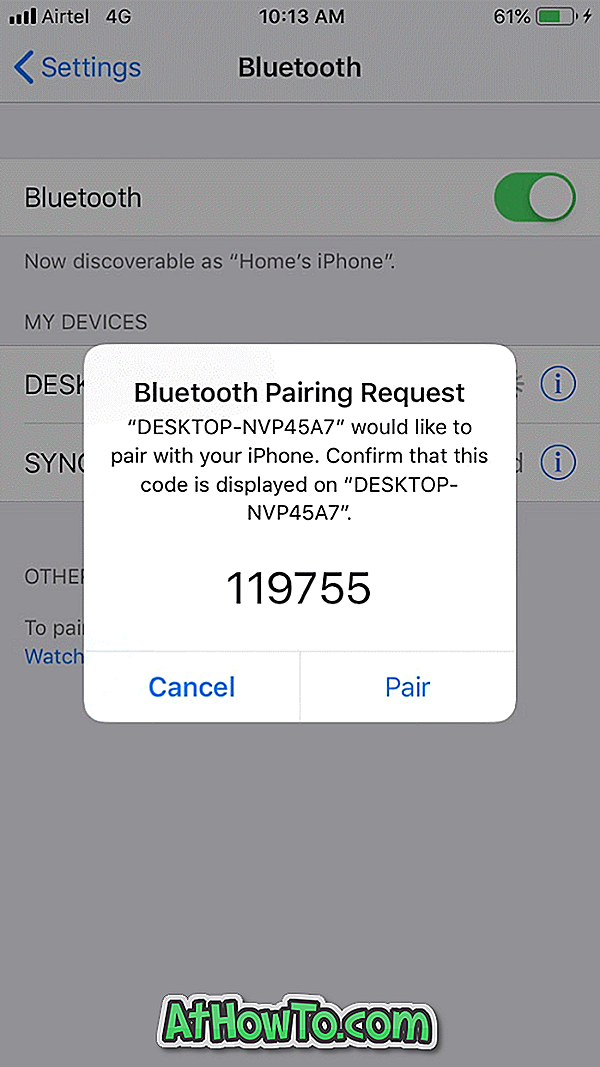
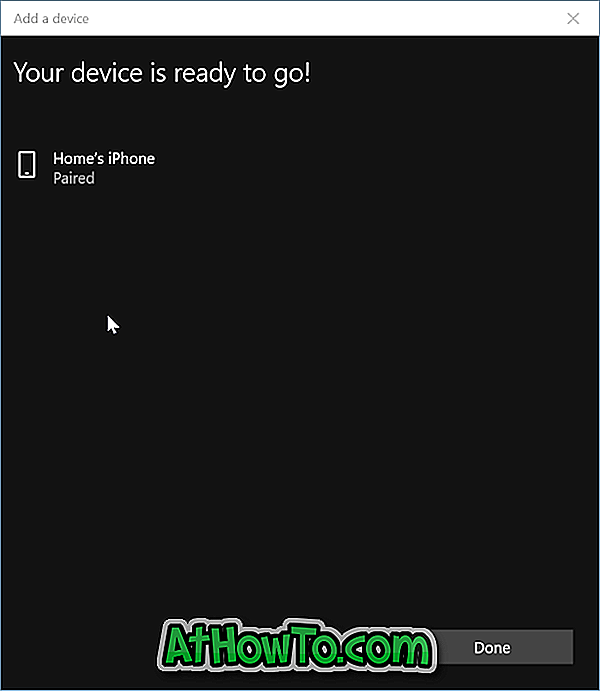
ขั้นตอนที่ 6: ตอนนี้คุณได้จับคู่โทรศัพท์กับพีซีแล้วให้ไปที่แอพการตั้งค่า> บัญชี> ตัวเลือกการลงชื่อเข้าใช้ ในส่วน Dynamic Lock ให้เปิดการ อนุญาตให้ Windows ล็อคอุปกรณ์ของคุณโดยอัตโนมัติเมื่อคุณไม่อยู่ แค่นั้นแหละ!
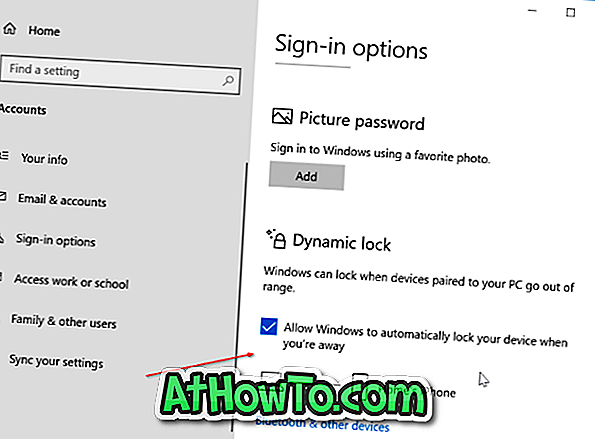
ตอนนี้คุณสามารถตรวจสอบว่าคุณสมบัติการล็อคแบบไดนามิกทำงานได้หรือไม่โดยย้ายโทรศัพท์ของคุณออกจากช่วงบลูทู ธ ของพีซี
โปรดทราบว่าคุณจะได้รับ“ ล็อคแบบไดนามิกไม่ทำงานเพราะพีซีของคุณไม่มีอุปกรณ์ที่จับคู่ ไปที่ข้อความบลูทู ธ และอุปกรณ์อื่น ๆ เพื่อจับคู่อุปกรณ์” หากคุณพยายามเปิดคุณสมบัติโดยไม่ต้องต่อสายโทรศัพท์กับพีซีของคุณ














